Общие сведения о прямой печати Wi-Fi
Поддерживаемые возможности пользователей
Связывание с принтером Wi-Fi Direct из Windows
В то время как на встрече с зарубежными партнерами бизнес-исполнительный получает редакцию контракта и должен распечатать обновленные копии перед собранием.
Они находят сертифицированное устройство печати Windows в офисе партнера, поддерживающем Wi-Fi Direct. Они инициируют связывание между устройством и windows Surface и быстро устанавливают подключение к устройству и готовы к печати. Они печатают несколько копий документа и могут представить новый утвержденный контракт партнерам.
Через несколько часов они находятся на пути к аэропорту; подписанные контракты в руках.
В этом сценарии описано:
Связывание с помощью ПИН-кода
- После выбора устройства на панели управления пользователю будет предложено нажать ПИН-код подключения. они вводят ПИН-код, предоставленный им администратором. Подключение завершено, и они готовы к печати.
Связывание с использованием специального ПИН-кода
- После выбора устройства на панели управления панель управления панель управления просит пользователя ввести ПИН-код, который будет соответствовать одному, который будет введен на своем устройстве (так же, как связывание Bluetooth). Они вводят ПИН-код на панели управления устройства, а затем вводят то же число в запрос на компьютере. Подключение завершено, и они готовы к печати.
Печать на ранее парном принтере Wi-Fi Direct
Другой пользователь использует только мобильное широкополосное подключение для получения подключения к Интернету на компьютере с Windows, когда они находятся дома. Они принадлежат устройству печати Wi-Fi Direct, к которому они ранее связали и установили на компьютере с Windows.
Они работают над документом дома и должны распечатать жесткое копирование. Они выбирают "Печать" в своем приложении. Их принтер Wi-Fi Direct всегда вещает через Wi-Fi Direct, и в настоящее время они находятся в диапазоне. Когда появится диалоговое окно печати, его принтер Wi-Fi Direct отображается как "онлайн". Они выбирают устройство и щелкают печать. Компьютер с Windows устанавливает подключение к устройству и отправляет задание печати. Для них принтер Wi-Fi Direct, как представляется, работает как любой другой принтер, который они использовали в сети или прямом подключении. Выходные данные задания печати и их можно продолжить редактирование.
Варианты использования
Принтер — связывание при первом подключении
ПОДКЛЮЧЕНИЕ ВРУЧНУЮ К УСТРОЙСТВУ WI-FI DIRECT PRINT С ПОМОЩЬЮ СОВРЕМЕННОЙ ПАНЕЛИ УПРАВЛЕНИЯ УСТРОЙСТВАМИ
Предварительные условия
Пользователь находится в диапазоне устройства Прямого печати Wi-Fi
Драйвер для устройства с прямой печатью Wi-Fi находится на устройстве пользователя
Wi-Fi Direct Print Device соответствует требованиям сертификации Windows
Триггер
Типы пользователей в меню "Добавить принтер" на начальном экране Windows, выбирают "параметры" и запускают панель управления устройствами.
Шаги
Панель управления устройствами ищет доступные устройства печати
DAF выдает вызов L2 для устройств Wi-Fi Direct (WFD)
Доступные устройства печати WFD отображаются как параметры для пользователей в списке устройств
Пользователь щелкает устройство печати WFD
DAF делает подключение L2/L3 с устройством WFD и активирует вертикальное связывание с поставщиком WSD. Очередь создается для устройства и драйвера.
Поставщик WFD отключен от устройства
Постусловия
Очередь печати для прямого принтера Wi-Fi устанавливается
Очередь печати будет отображаться "доступно" всякий раз, когда вызов маяка WFD L2 успешно выполнен
Альтернативные потоки
Н/П
Рекомендации
Н/П
ПОДКЛЮЧЕНИЕ ВРУЧНУЮ К WI-FI DIRECT PRINT DEVICE С ПОМОЩЬЮ МАСТЕРА ДОБАВЛЕНИЯ ПРИНТЕРА
Предварительные условия
Пользователь находится в диапазоне устройства Прямого печати Wi-Fi
Драйвер для устройства с прямой печатью Wi-Fi находится на устройстве пользователя
Wi-Fi Direct Print Device соответствует требованиям сертификации Windows
Триггер
Пользователь открывает классическую панель управления и запускает панель управления "Устройства и принтеры".
Шаги
Пользователь запускает панели управления "Устройства и принтеры"
Пользователь нажимает кнопку "Добавить устройство"
DAF выдает вызов L2 для устройств Wi-Fi Direct (WFD)
Доступные устройства печати WFD отображаются как параметры для пользователей в списке устройств
Пользователь щелкает устройство печати WFD
DAF делает подключение L2/L3 с устройством WFD и активирует вертикальное связывание с поставщиком WSD. Очередь создается для устройства и драйвера.
Поставщик WFD отключен от устройства
Постусловия
Очередь печати для прямого принтера Wi-Fi устанавливается
Очередь печати будет отображаться "доступно" всякий раз, когда вызов маяка WFD L2 успешно выполнен
Альтернативные потоки
Н/П
Рекомендации
Н/П
ОШИБКА ПРИ ПОДКЛЮЧЕНИИ К УСТРОЙСТВУ ПЕЧАТИ
Предварительные условия
Пользователь инициирует связывание с помощью:
Современная панель управления устройствами, как описано в разделе "ПОДКЛЮЧЕНИЕ ВРУЧНУЮ К WI-FI DIRECT PRINT DEVICE С ПОМОЩЬЮ ПАНЕЛИ УПРАВЛЕНИЯ СОВРЕМЕННЫМИ УСТРОЙСТВАМИ" выше
Панель управления "Устройства и принтеры", как описано выше в разделе "ПОДКЛЮЧЕНИЕ ВРУЧНУЮ К WI-FI DIRECT PRINT DEVICE С ПОМОЩЬЮ МАСТЕРА ДОБАВЛЕНИЯ ПРИНТЕРА"
Триггер
Событие сбоя возникает во время настройки связывания или очереди.
Шаги
Любая частично настроенная очередь печати удаляется.
Пользователь уведомляется о сбое.
Постусловия
- Система печати пользователя возвращается в состояние перед попыткой связывания
Альтернативные потоки
- Если ошибка связана с отсутствующим драйвером и драйвер может быть скачан или добавлен (x86 или amd64 в неумерованном подключении), пользователю будет предложено сделать это и повторно выполнить связывание.
Рекомендации
Н/П
ПОДКЛЮЧЕНИЕ К УСТРОЙСТВУ ПЕЧАТИ WI-FI DIRECT С ОБЯЗАТЕЛЬНЫМ ПИН-КОДОМ
Предварительные условия
Пользователь инициирует связывание с помощью:
Современная панель управления устройствами, как описано в разделе "ПОДКЛЮЧЕНИЕ ВРУЧНУЮ К WI-FI DIRECT PRINT DEVICE С ПОМОЩЬЮ ПАНЕЛИ УПРАВЛЕНИЯ СОВРЕМЕННЫМИ УСТРОЙСТВАМИ" выше
Панель управления "Устройства и принтеры", как описано выше в разделе "ПОДКЛЮЧЕНИЕ ВРУЧНУЮ К WI-FI DIRECT PRINT DEVICE С ПОМОЩЬЮ МАСТЕРА ДОБАВЛЕНИЯ ПРИНТЕРА"
Триггер
Для связывания устройства требуется ПИН-код
Шаги
Пользователь получил ПИН-код, необходимый устройству печати
Во время настройки WSD пользователь запрашивает ПИН-код.
Пользователь вводит ПИН-код и завершает связывание.
Постусловия
- Правильная настройка очереди печати
Альтернативные потоки
- Если ошибка связана с отсутствующим драйвером и драйвер может быть скачан или добавлен (x86 или amd64 в неумерованном подключении), пользователю будет предложено сделать это и повторно выполнить связывание.
Рекомендации
Нерегламентированный ПИН-код
Пользователю необходимо ввести ПИН-код на принтере и устройстве, аналогичном связыванию Bluetooth.
Во время настройки WSD пользователь вводит соответствующий ПИН-код на устройстве и клиентский компьютер при появлении запроса.
Пользователь вводит ПИН-код и завершает связывание.
Сбой записи ПИН-кода
Пользователь получил ПИН-код клиента или нерегламентированный ПИН-код.
Во время настройки WFD пользователю предлагается пин-код.
Пользователь вводит неверный ПИН-код.
Пользователь сообщает, что ПИН-код неверный, а связывание не может быть завершено.
Обнаружение завершается. Очередь не настроена.
Postcondition: очередь печати не настроена.
Печать
ИСПОЛЬЗОВАНИЕ УСТРОЙСТВА ПРЯМОЙ ПЕЧАТИ WI-FI ИЗ ПРИЛОЖЕНИЯ
Предварительные условия
Пользователь находится в диапазоне устройства Прямого печати Wi-Fi
Пользователь успешно завершил связывание с устройством прямой печати Wi-Fi, как описано выше в разделе "Принтер — связывание в первый раз".
Триггер
Пользователь пытается распечатать приложение
Шаги
DAF выдает вызов L2 для устройств Wi-Fi Direct (WFD).
Известные устройства печати WFD, отвечая на запрос L2, отображаются как доступные пользователю
Пользователь выбирает устройство печати WFD и нажимает кнопку "Печать"
DAF делает подключение L2/L3 с устройством WFD выбора пользователя и устанавливает подключение WSD L3. Число ссылок на устройство увеличивается.
Задание печати копируется, отрисовывается и отправляется на устройство.
Количество ссылок на устройство уменьшается. Если число ссылок после уменьшения равно 0, подключение будет закрыто.
Постусловия
- Задание печати успешно отправлено на устройство печати.
Альтернативные потоки
Н/П
Рекомендации
- Очередь сохраняется на компьютере с Windows так же, как и все остальные очереди печати. Ожидается, что пользователь сможет повторно подключиться и распечатать устройство независимо от того, сколько времени истекло между связыванием и последующим использованием. Единственный раз, когда пользователю придется повторно создать пару для печати, — если принтер вырезал сведения о подключении, а сведения о связывании пользователя удалены. Повторное связывание должно быть сведено к минимуму, чтобы обеспечить лучшее взаимодействие с пользователем. Это означает, что устройство должно поддерживать в памяти ряд пар, которые разумно поддерживать для предполагаемого использования. Например, принтер для домашнего использования может поддерживать 10-25 пар. Принтер для офисного использования может значительно больше поддерживаться.
Рекомендации по связыванию
Постоянные группы
Windows ожидает, что после создания очереди печати для устройства печати Wi-Fi Direct клиент Windows сможет повторно подключиться к устройству без повторной связывания. Поставщик DAF для Wi-Fi Direct закроет подключение после создания очередей и устройств. Поэтому сведения о связывании должны сохраняться, чтобы пользователь повторно подключился к устройству во время печати.
Если сведения о связывании удаляются на стороне устройства после каждого подключения, пользователь никогда не сможет печатать на устройстве. Пользователь будет находиться в цикле, в котором устройство добавляется в параметры компьютера, подключение закрывается после установки, и связывание удаляется, требуя, чтобы пользователь снова добавил устройство в параметры компьютера.
Одновременные Подключение
Ожидается, что устройство печати сможет реагировать на несколько запросов подключения к ПК. Таким образом, устройство печати должно реализовать одновременные подключения с несколькими группами, чтобы выполнить этот сценарий.
Удаленные пары
Windows ожидает, что устройство Wi-Fi Direct поддерживает сведения о связывании, чтобы пользователи могли печатать в очереди Wi-Fi Direct без повторной подготовки. Однако понятно, что существует ограниченное количество пар, которые устройство может хранить. Настоятельно рекомендуется, чтобы устройство было достаточно памяти для поддержания разумного количества соединений с сопряжением для предполагаемого использования. Например, устройство, предназначенное для домашнего или небольшого офиса, может помнить 30 подключений. Однако устройство, предназначенное для широкого использования и повторного использования в общедоступной среде, может потребоваться запомнить гораздо большее количество пользователей, чтобы убедиться, что подключения не будут слишком часто выполняться.
СЦЕНАРИЙ УДАЛЕНИЯ ПАР: Windows не повторно устанавливает полное подключение к устройствам Wi-Fi Direct до тех пор, пока пользователь не отправит задание печати. Таким образом, если устройство отбросило сведения о связывании для компьютера с Windows, Windows не будет знать об этом, пока задание печати уже не будет в очереди. Пользователь сможет повторно подготовить подключение и повторно подключиться к устройству, однако это приведет к удалению и перестроению очереди печати, а все задания печати в очереди будут потеряны в процессе. Сохраняя достаточное количество пар в памяти, устройство может свести к минимуму количество экземпляров, в которых пользователь должен повторно спарить и повторно отправить свои задания печати.
Рекомендации по драйверу Wi-Fi для компьютера
Требования к логотипу Windows 8 для модулей Wi-Fi требуют, чтобы модуль поддерживал Wi-Fi Direct. Однако эта функция также должна поддерживаться в драйвере, предоставленном для модуля. Большинство драйверов папки "Входящие" из Windows 8 не поддерживают Wi-Fi Direct, даже если модуль может сделать это. Производители этих модулей обновили драйверы, доступные на сайтах драйверов. Обновленные драйверы будут более широко доступны после следующего выпуска Windows.
Модули WINDOWS 8 LOGO WI-FI. В следующих таблицах представлен неисчерпающий список прямых модулей Wi-Fi, отправленных для логотипа Windows 8. Эти сведения совместно используются в NDA и не должны распространяться в любой форме. Эти данные помогают партнерам определять модули Wi-Fi, которые, как ожидается, будут работать с Wi-Fi Direct. Как отмечалось в версии 6.2.4, драйвер папки "Входящие" для этих устройств может не поддерживать Wi-Fi Direct и обновленные драйверы необходимо скачать и установить перед тестированием.
Windows RT
Broadcom 802.11afx Wireless SDIO Adapter Marvell AVASTAR Wireless-N Network Controller (SDIO) Windows 8 (64-разрядная версия)
Беспроводной сетевой адаптер Atheros Broadcom 802.11ac Беспроводной сетевой адаптер Broadcom 802.11ac Беспроводной USB-адаптер Broadcom 802.11n Dual-Band Network Broadcom 802.11n Network Adapter Broadcom 802.11n Беспроводной сетевой адаптер Intel(R) Centrino(R) Advanced-N + WiMAX 6150 Intel(R) Centrino(R) Advanced-N + WiMAX 6250 Intel(R) Centrino(R) Advanced-N 6200 Intel(R) Centrino(R) Advanced-N 6205 Intel(R) Centrino(R) Advanced-N 6235 Intel(R) Centrino(R) Ultimate-N 6300 Intel(R) Centrino(R) Centrino(R) Ultimate-N 6300 AGN Intel(R) Centrino(R) Wireless-N 105 Intel(R) Centrino(R) Wireless-N 135 Intel(R) Centrino(R) Wireless-N 2200 Intel(R) Centrino(R) Wireless-N 2230 Killer Wireless N Marvell AVASTAR 350N Беспроводной сетевой контроллер N N150N N150MA N 300MA Qualcomm Atheros Беспроводной сетевой адаптер Realtek 8812AU беспроводной локальной сети 802.11ac USB-адаптер Realtek RTL8188CE беспроводной локальной сети 802.11n PCI-E Realtek RTL8188CU/RTL8191CU/RTL8192CU/RTL8188RU беспроводной локальной сети 802.11n USB 2.0 Network Adapter Realtek RTL8188E Беспроводной локальной сети 802.11n PCI-E Realtek RTL8188EE беспроводной локальной сети 802.11n PCI-E Realtek RTL8723A беспроводной локальной сети 802.11n USB 2.0 Сетевой адаптер Realtek RTL8723AE беспроводной локальной сети 802.11n PCI-E NIC Realtek Wireless LAN 802.11n USB 2.0 WNA3100M Windows 8 (32-разрядная версия)
Беспроводной сетевой адаптер Atheros Broadcom 11ac Network Wireless adapter Broadcom 802.11afx Wireless LAN SDIO Adapter Broadcom 802.11aapp Wireless SDIO Adapter Broadcom 802.11ac Беспроводной сетевой адаптер Broadcom 802.11ac Беспроводной USB-адаптер Broadcom 802.11n Dual-Band Network Network Беспроводной адаптер Broadcom 802.11n Network Adapter Broadcom 802.11n Wireless Network Adapter Intel(R) Centrino(R) Advanced-N + WiMAX 6150 Intel(R) Centrino(R) Advanced-N + WiMAX 6250 Intel(R) Advanced-N 6200 Intel(R) Centrino(R) Advanced-N 6205 Intel(R) Centrino(R) Advanced-N 6235 Intel(R) Centrino(R) Ultimate-N 6300 Intel(R) Centrino(R) Ultimate-N 6300 AGN Intel(R) Беспроводной-N 105 Intel(R) Wireless-N (R) Wireless-N 135 Intel(R) Centrino(R) Wireless-N 2200 Intel(R) Centrino(R) Wireless-N 2230 Killer Wireless N Marvell AVASTAR 350N Беспроводной сетевой контроллер N150MA N300MA Qualcomm Atheros Беспроводной сетевой адаптер Realtek 8812AU Беспроводной локальной сети 802.11ac USB NIC Realtek RTL8188CE беспроводной сети LAN 802.11n PCI-E NIC Realtek RTL8188CU/RTL8191CU/RTL8192CU/RTL8188RU беспроводной локальной сети 802.11n USB 2.0 Network Adapter Realtek RTL8188E беспроводной локальной сети 802.11n PCI-E Realtek RTL8188EE беспроводной локальной сети 8 02.11n PCI-E Realtek RTL8723A беспроводной локальной сети 802.11n USB 2.0 Сетевой адаптер Realtek RTL8723AE беспроводной локальной сети 802.11n PCI-E Realtek Беспроводной локальной сети 802.11n USB 2.0 WNA3100M
Имя устройства в Windows
Windows использует атрибут "Имя устройства" в формате P2P P2P P2P Device Info для задания имени устройства в Windows, если устройство является владельцем группы. Этот атрибут должен содержать понятное имя пользователя, так как оно будет отображаться в качестве имени устройства во всем пользовательском интерфейсе Windows.
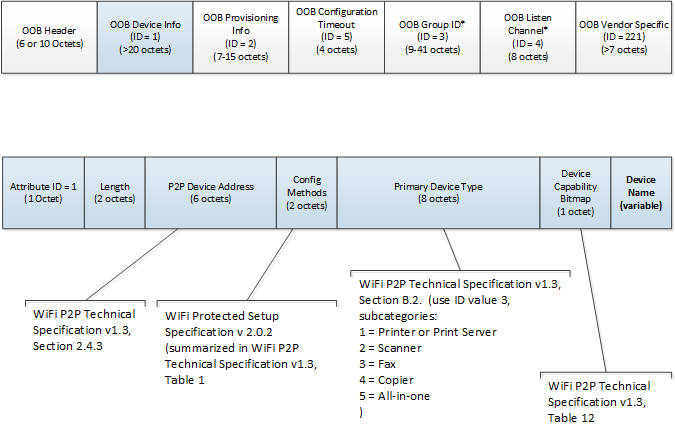
Элемент сведений об устройстве OOB формата P2P IE
Владение группой
Устройство печати всегда должно быть владельцем группы. Система печати Windows не поддерживает сценарии, в которых компьютер Windows является владельцем группы.
Существуют известные проблемы, касающиеся владения группами и 5 ГГц сетей. Windows не поддерживает связывание с устройством с помощью канала 2,4 ГГц, если компьютер является владельцем группы, и он уже подключен к 5 ГГц AP или группе P2P более 5 ГГц.
Когда Windows как владелец группы согласовывает подключение с устройством Wi-Fi Direct, Windows предоставляет предпочтительный канал для обмена данными. Если предпочтительный канал находится в диапазоне 5 ГГц, устройство, поддерживающее только 2,4 ГГц, не сможет использовать этот канал. Windows не будет поддерживать группу двойной пропускной способности и нет функциональных возможностей для перемещения существующей группы или подключения AP к 2,4 ГГц. В этом случае устройство печати будет обнаружено, но связывание всегда завершится ошибкой, так как канал не может быть установлен.
Чтобы запретить пользователю столкнуться с этим сценарием, печать Windows требует, чтобы устройство печати было владельцем группы. Windows в качестве клиента в сети P2P может управлять сценарием двойного диапазона. Таким образом, никогда не существует ситуации, когда пользователь может обнаружить принтер, но не сможет связаться из-за существующего подключения AP.